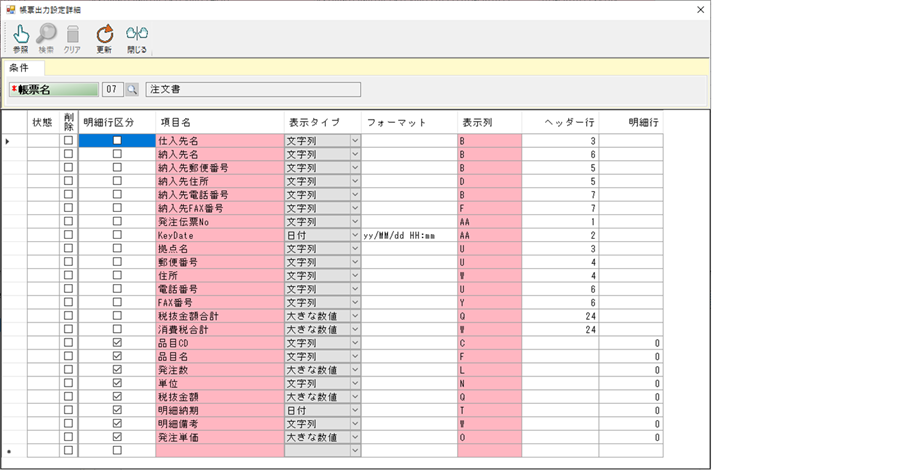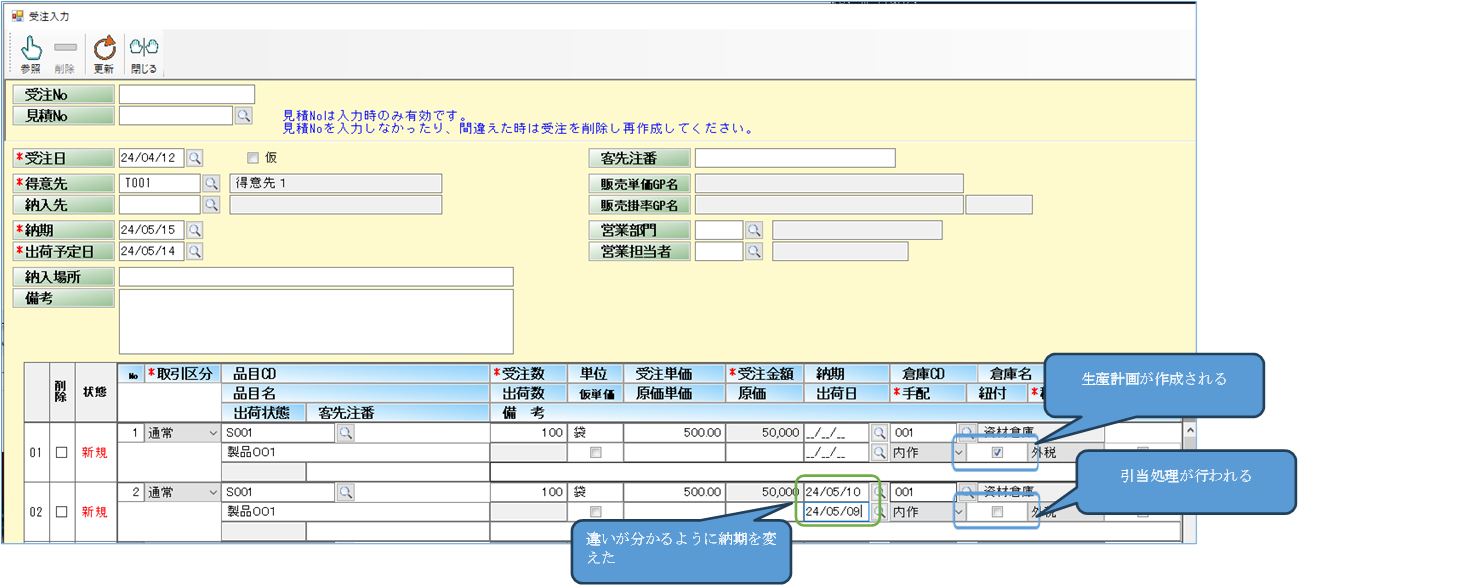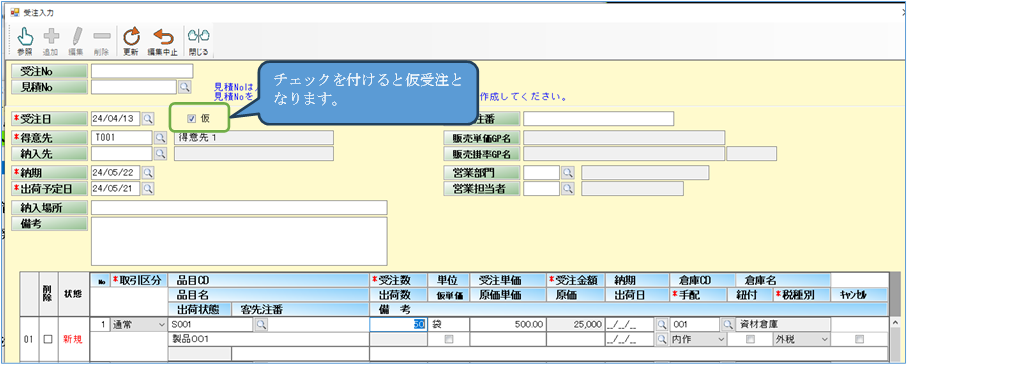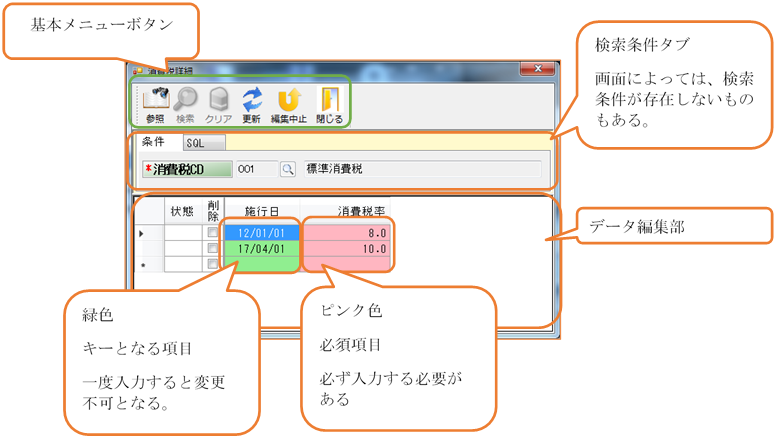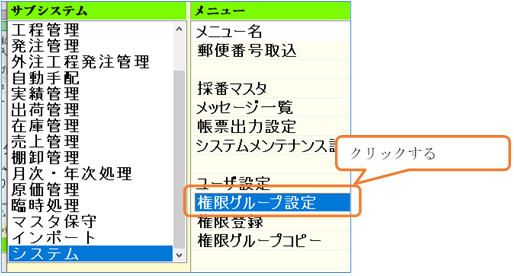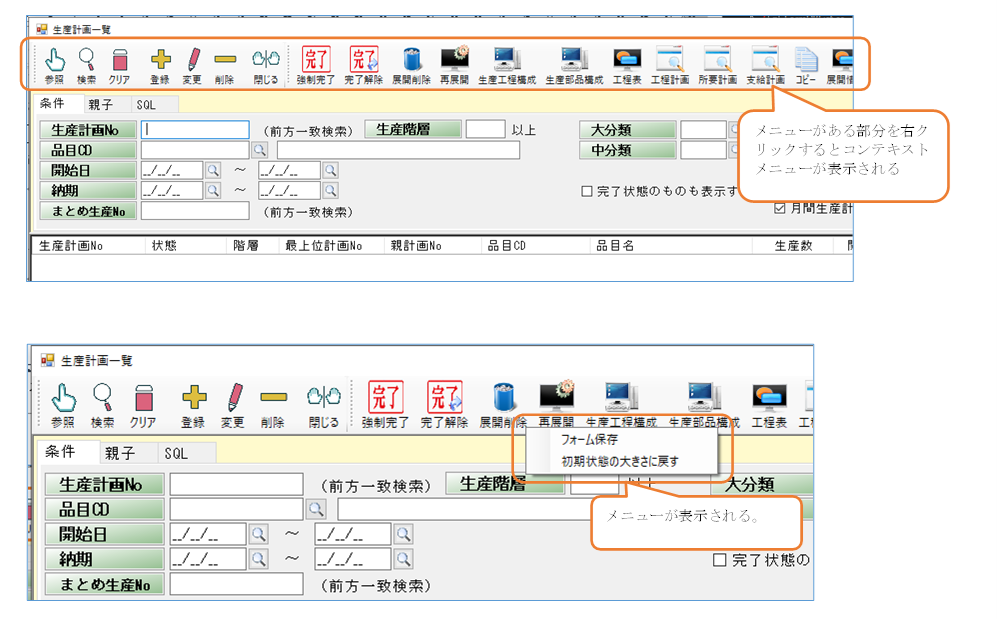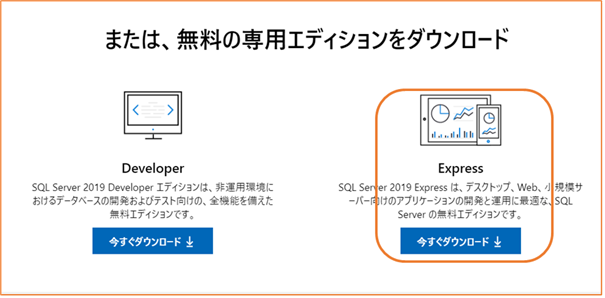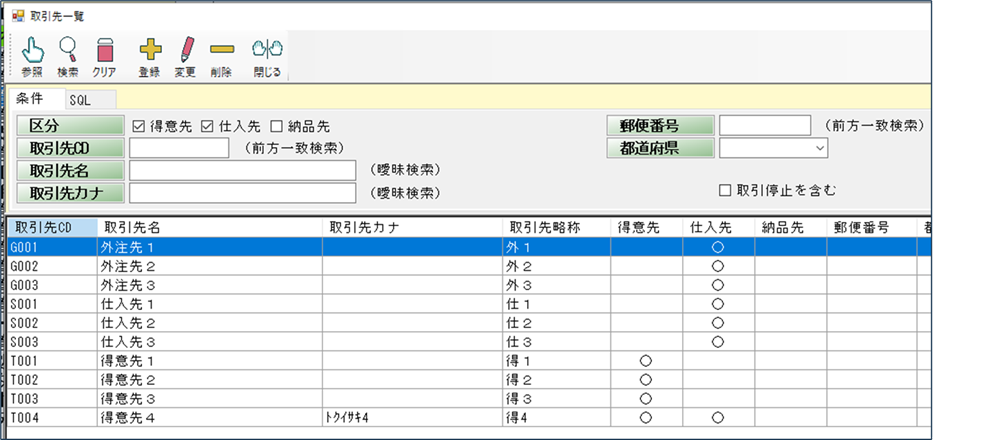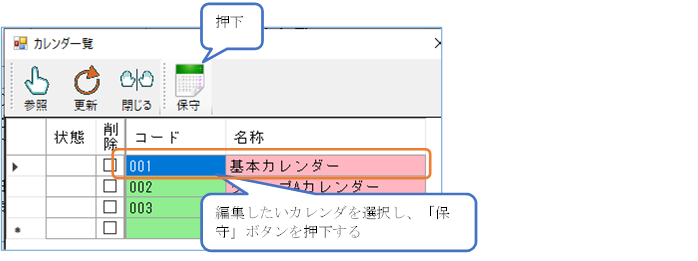受注の登録をしていきます。
マスタは各種入力済みとなっていることとします。
サブシステム「受注管理」-「受注入力」を選択すると、受注入力が起動します。
受注入力画面はヘッダー部と明細部に分かれています。明細部は10明細まで入力が可能です。
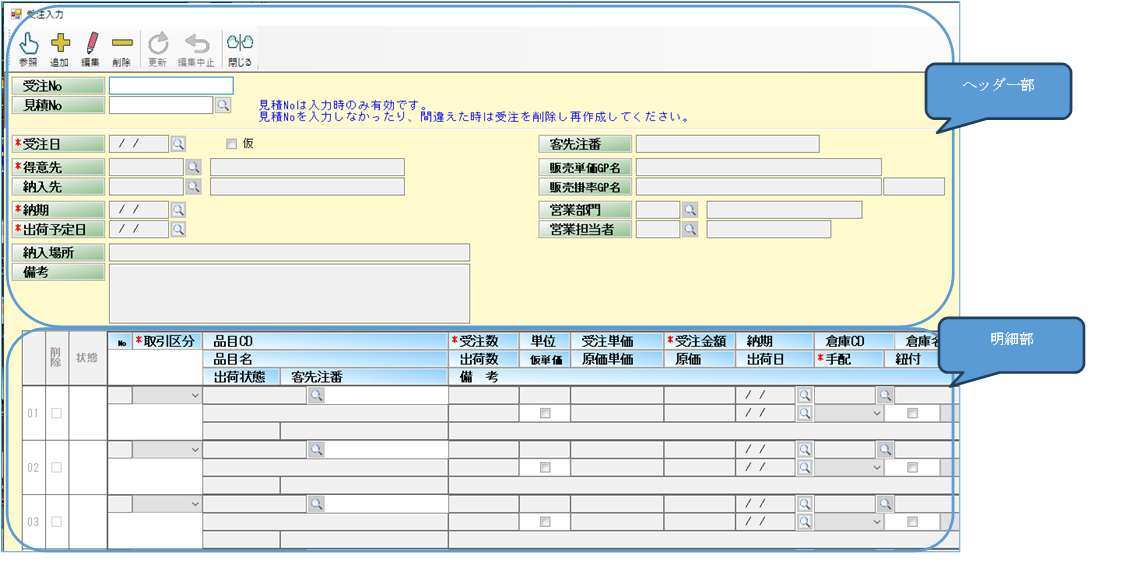
「追加」ボタンをクリックすると、新規の受注が登録できるようになります。
「受注No」は、何も入力しない場合、自動採番となります。マスタ以外は自動採番となっているところが多く、入力する必要はありません。
「得意先」を入力します。得意先を先に入力することにより、得意先を考慮した値が自動的に入る項目がありますので先に入力しておいた方が良いでしょう。
「納期」を入力します。納期はヘッダー部分と明細部分に存在します。ヘッダー部分の納期は必須項目となっていて、必ず入力する必要があります。これに対して明細部分の納期は、必須項目ではありません。明細部分の納期を空白とすると、ヘッダー部分の納期となります。「出荷予定日」も同様です。「出荷予定日」は得意先を前もって入力しておくと、納期から自動的に算出されます。算出方法は以下の通りです。
出荷予定日 = 納期 – 取引先マスタ.納品LT
(求められた出荷予定日が、がレンダーマスタにて設定した出荷除外日ならばその前日)
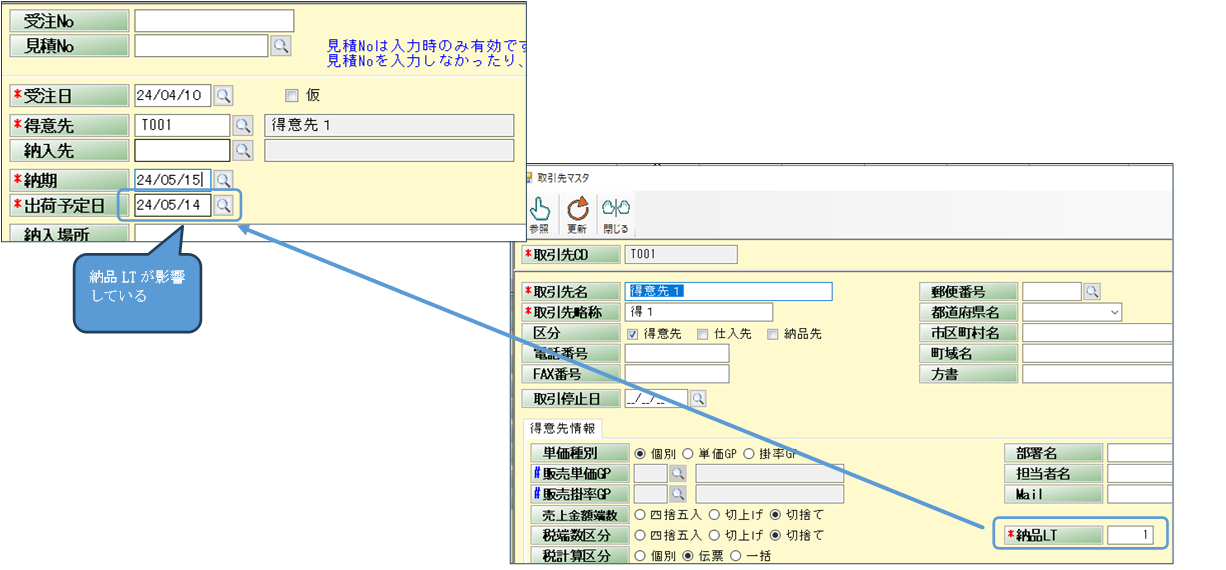
次に明細行を入力します。

最初に「品目CD」を入力します。品目CDが入力されることによって品目名、単位、受注単価、原価単価、倉庫、手配種別が表示されます。
品目名は品目マスタの品目名が表示されます。
単位は品目マスタの在庫単位もしくは受注単位が使用されます。品目マスタの「その他」タブに、受注単位の項目があります。「受注単位を持つ」にチェックを付けて受注入数、受注単位を入力することにより、受注入力時の単位は、受注単位であるとみなされます。「受注単位を持つ」にチェックがなければ、品目マスタの在庫単位が使用されます。

受注単価・原価単価は、品目マスタの、販売単価・評価単価から取得されます。

紐付区分は、まず「システム」-「基本情報設定」の中の受注生産のチェックボックスが効いてきます。受注生産にチェックが付いていると、受注入力の紐付区分にチェックが付き、変更することはできなくなります。受注入力時に生産計画が自動的に作成されることになります。受注生産のチェックが付いていない場合は、品目マスタの「手配」タブにある「紐付手配」を参照するようになります。「紐付手配」が選択されている場合チェックが付きます。
手配区分は、品目マスタの「手配」タブにある手配種別を参照します。指定された内作品もしくは購買品がそのまま入ります。
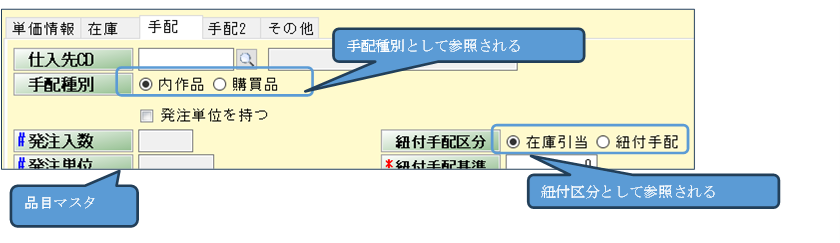
倉庫は、出荷倉庫を指定するのですが、これは品目マスタの「在庫」タブにある主倉庫もしくは出荷倉庫を参照します。出荷倉庫が入力されていれば出荷倉庫が入り、出荷倉庫が設定されていなければ主倉庫が入るようになります。

次に、受注数を入力します。受注数の入力によっては、受注単価が再取得されます。受注単価は品目マスタの販売単価の他に「販売単価マスタ」「販売単価詳細マスタ」を持っています。販売単価マスタは、品目、ロット数(受注数)適用日(納期)で一意となる販売単価を設定できるものです。詳細マスタはさらに、それらの項目プラス、得意先または得意先グループが加味されます。取得順書は次のようになります。
販売単価詳細マスタ>販売単価マスタ>品目マスタ|販売単価
受注単価と受注金額ですが、先に書いたように、販売単価を設定していれば表示されます。設定していない場合、手入力にて単価を入力することももちろんできます。単価を入力すると数量×単価により金額さ自動的に算出されます。この時、発注金額は、修正することはできません。受注金額が数量×単価にならないような金額の場合、受注単価を空白にすることによって、直接受注金額を入力することができます。
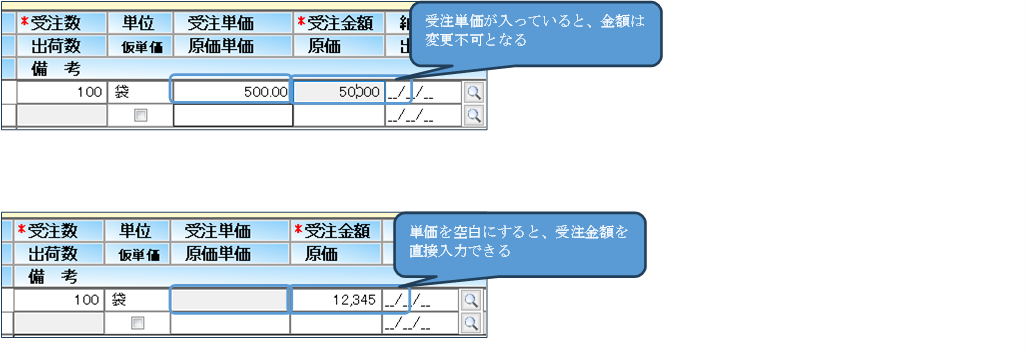
全ての入力が完了したら、更新ボタンをクリックし登録完了となります。